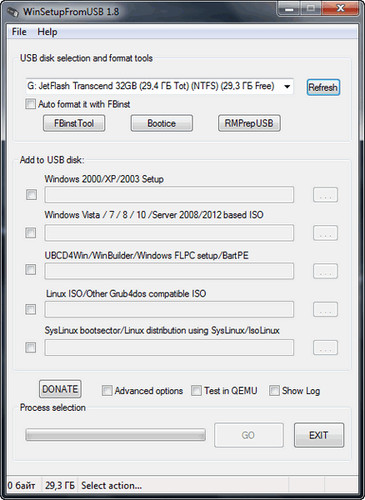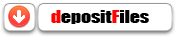| Главная » Файлы » » Программы |
WinSetupFromUSB 1.8 - для Создания Загрузочной Флешки
| 17.05.2017, 00:07 | |
 WinSetupFromUSB 1.8 - для быстрого и простого Создания Загрузочной Флешки (USB Flash носителя). Поможет создать флешку, с которой можно будет установить / переустановить ОС. Флешки все чаще используются для установки операционных систем. Например: Делаем так.... 1 В окне выбираем носитель 2 Ставим галочку в авто формат и отмечаем NTFS 3 Нажимаем GO ждем и карта готова 4 Ставим галочку Linux ISO и выберем iso образы по очереди нажимаем GO Получается загрузочная флешка с разными программами Далее более подробно: Форматирование флеш-карты. Вы должны отформатировать вашу флеш-карту, с которой вы хотите установить Windows. 1) Вы должны предварительно убедиться, что все ваши инсталляционные файлы Windows смогут записаться на неё - достаточно сравнить объём флешки с объёмом файлов. 2) Запустите WinSetupFromUSB. 3) Флеш-карту нужно отформатировать в утилите RMPrepUSB - просто нажмите соответствующую ей кнопку. 4) Когда утилита запустится, выберите вашу флеш-карту из списка сверху (разумеется, в это время флеш-карта должна быть подключена к компьютеру). 5) Выберите файловую систему NTFS, в которой будет отформатирована флеш-карта. 6) Если Вы собираетесь устанавливать Windows XP, то включите галку Boot as HDD (2PTNS) и выберите XP bootable [NTLDR]. Если устанавливаете Windows Vista, 7 или 8, то выбирайте WinPE/Vista v2 bootable [BOOTMGR]. 7) Нажмите кнопку Prepare Drive. 8) Во время процесса форматирования утилита покажет вам информационные окна, от вас требуется всего лишь подтвердить их и ждать окончания форматирования. 9) По окончании процесса форматирования можно закрыть утилиту. Создание загрузочной флеш-карты. На этом этапе вы запишите на вашу подготовленную флеш-карту инсталляционные файлы Windows: 1) Запустите WinSetupFromUSB. 2) Выберите образ Windows. Здесь два варианта: Если устанавливаете Windows XP: нажмите кнопку Browse рядом с полем Windows 2000/XP/2003 Source. Если устанавливаете Windows Vista, Windows 7 или Windows 8: включите галочку рядом с полем Vista/7/8 setup/PE/Recovery ISO и, нажав на кнопку справа, укажите путь к образу. 3) Выберите вашу флеш-карту из списка USB Disk Selection. 4) Нажмите большую кнопку GO. Запустится автоматический процесс обработки Ваших инсталляционных файлов с последующей их записью на Вашу флеш-карту. Запуск установки Windows с вашей загрузочной флеш-карты: 1) Вставьте вашу загрузочную флеш-карту в USB разъём вашего нетбука. 2) Включите ваш нетбук (если до этого он был включен, необходимо предварительно выключить его). 3) Во время POST (англ. Power On Self Test — самотестирование после включения) нажмите кнопку F12 (или F10, в зависимости от версии BIOS). 4) В появившемся списке загрузочных устройств выберите вашу флеш-карту. 5) Когда появится список операционных систем для установки, нажмите [Enter]. 6) Для запуска текстового режима установки Windows (изменение разделов дисков и последующее их форматирование, копирование файлов установки на диск) выберите First part of setup (надпись должна выделиться жёлтым) и нажмите [Enter]. 7) Если вы уже прошли текстовый режим установки, выберите Second part of setup (надпись должна выделиться жёлтым) и нажмите [Enter]. Изменения в версии 1.8: »» Исправлена проблема с Windows 10 и вариант восстановления не показан »» Исправлена проблема, при которой размер сохраняемого файла не задавался правильно и подсказка для его использования »» Обновил некоторые инструменты до последней версии - RMPrepUSB, BootIce, ImDisk, WimLib ОС: Windows XP, Vista, 7, 8.х, 10 (32/64-bit) Язык интерфейса: ML Лекарство: имеется Размер: 94.99 мб Скачать бесплатно WinSetupFromUSB 1.8 | |
|
| |
| Просмотров: 2586 | Загрузок: 60 | Рейтинг: 0.0/0 | |
| Всего комментариев: 0 | |
 Внимание!!! Все материалы представленные на нашем сайте, взяты из открытых источников сети Интернет и размещены только для ознакомительных целей, поэтому после ознакомления Вы обязаны приобрести лицензию у законного правообладателя. В противном случае Вы должны удалить скачанное со своего компьютера в течении 24 часов! Все права на материалы представленные на сайте принадлежат исключительно их авторам (владельцам). Администрация сайта не несёт никакой ответственности за скаченный материал и дальнейшее использование опубликованного материала. В случае возникновения претензий обращайтесь к производителю. Если Вы являетесь законным владельцем какого-либо материала, который представлен на данном сайте и считаете, что были нарушены Ваши права, свяжитесь с администрацией ресурса через Форму обратной связи, и мы удалим данный материал с нашего сайта.
Внимание!!! Все материалы представленные на нашем сайте, взяты из открытых источников сети Интернет и размещены только для ознакомительных целей, поэтому после ознакомления Вы обязаны приобрести лицензию у законного правообладателя. В противном случае Вы должны удалить скачанное со своего компьютера в течении 24 часов! Все права на материалы представленные на сайте принадлежат исключительно их авторам (владельцам). Администрация сайта не несёт никакой ответственности за скаченный материал и дальнейшее использование опубликованного материала. В случае возникновения претензий обращайтесь к производителю. Если Вы являетесь законным владельцем какого-либо материала, который представлен на данном сайте и считаете, что были нарушены Ваши права, свяжитесь с администрацией ресурса через Форму обратной связи, и мы удалим данный материал с нашего сайта.Администрация сайта не несёт никакой ответственности за скаченный материал и дальнейшее использование опубликованного материала. В случае возникновения претензий обращайтесь к производителю.
 » Игры
» Игры » Музыка
» Музыка » Portable
» Portable » Интернет
» Интернет » Мультимедиа и Конвертеры
» Мультимедиа и Конвертеры » Программы
» Программы » Переводчики
» Переводчики » Рабочий стол
» Рабочий стол » Система,Чистка и Восстановление
» Система,Чистка и Восстановление » Мобильный мир
» Мобильный мир » Фильмы Онлайн
» Фильмы Онлайн » Охота/Рыбалка
» Охота/Рыбалка » АудиоКниги
» АудиоКниги » Для Авто/Гараж
» Для Авто/Гараж » Книги/Журналы
» Книги/Журналы » Графика/Дизайн
» Графика/Дизайн » Обучающее Видео
» Обучающее Видео » Уроки Photoshop
» Уроки Photoshop » Антивирусы
» Антивирусы » Фильмы/Клипы
» Фильмы/Клипы » Стройка/Ремонт
» Стройка/Ремонт » Разное
» Разное » Рисовалка
» Рисовалка